Вы думаете о том, как вы можете передавать музыку с компьютера на iPhone? Это простая задача, которую вы можете выполнить кончиками пальцев и несколькими нажатиями на клавиатуре. Если вы искали справочную статью, которая поможет вам, вы открыли нужную страницу.
Мы проведем вас по шагам, которые вы должны выполнить. Обладание iPhone — это, безусловно, хорошо, но научиться транслировать музыку с компьютера на iPhone или любые другие задачи могут вас как-то беспокоить, но именно поэтому мы здесь.
Чтобы дать вам общее представление о том, чего ожидать от этой статьи, мы хотим, чтобы вы знали, что в этом посте будут освещены некоторые приложения, которые помогут вам передавать музыку с компьютера на iPhone, и объясняется, как можно выполнять потоковую передачу с помощью Общий раздел iTunes. Кроме того, бонусная информация, чтобы ваш Apple Music песни, которые можно воспроизвести на любом устройстве, также будут доступны.
Содержание Руководство Часть 1. Могу ли я транслировать музыку с ПК на телефон? Часть 2. Как транслировать музыку с компьютера на iPhone через iTunes Home Sharing? Часть 3. Лучшие приложения для потоковой передачи музыки с компьютера на iPhoneЧасть 4. Бонус: как воспроизводить песни Apple Music на любом устройстве?Часть 5. Вывод
Если вы спросите, можете ли вы передавать музыку с вашего персонального компьютера на свой мобильный телефон, это, конечно, возможно! И это так легко сделать, если у вас есть мобильное устройство Android. Это потому, что вы можете просто использовать метод plug-in and out.
Просто подключив свой телефон Android к персональному компьютеру с помощью USB-кабеля, вы можете легко скопировать музыкальные файлы, а затем вставить их и сохранить на своем телефоне Android.
Но дело обстоит иначе, если у вас есть iPhone. При этом можно ли передавать музыку с компьютера на iPhone? Ну это "ДА". Но как это сделать?
Это основная цель этого поста. По мере прочтения этой статьи вы узнаете, как передавать музыку с компьютера на iPhone через iTunes Home Sharing в следующей части. Если вы хотите узнать больше о шагах, выпрыгивайте и сразу же переходите к следующему разделу.
В этом разделе, как уже упоминалось, мы будем делиться информацией о том, как передавать музыку с компьютера на iPhone через iTunes Home Sharing.
В этом методе нет необходимости устанавливать какие-либо другие сторонние приложения. Все, что вам нужно здесь, это убедиться, что ваш iTunes Home Sharing включен. Установка будет выполнена, если у вас еще нет приложения iTunes на вашем WinПК доус.
Но если у вас есть Mac, приложение iTunes наверняка уже есть в нем. Если вы WinПользователь dows и вы хотите загрузить iTunes, вам просто нужно зайти в Apple Store. После того, как все настроено, вам просто нужно выполнить эти шаги, которые будут упомянуты в следующих параграфах.
Шаг 1. Вы должны открыть и запустить приложение iTunes. На главном экране найдите кнопку «Файл», затем отметьте «Библиотека», затем обязательно отметьте меню «Включить общий доступ к дому». Делая это, вы гарантируете, что потоковая беспроводная передача будет возможна.
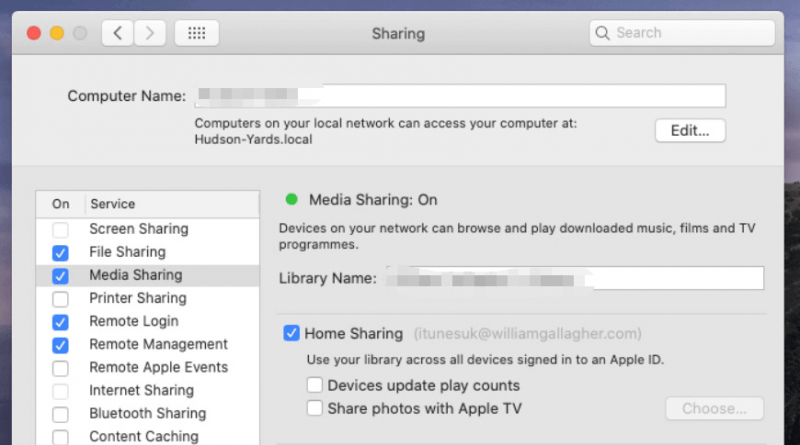
Шаг 2. Убедившись, что меню «Домашняя коллекция iTunes» включено, вам нужно перейти к своему iPhone и найти значок «Настройки». Из вариантов выберите «Музыка».
Отметьте это. Прокрутите вниз, пока не увидите меню «Домашняя коллекция». После нажатия кнопки, соответствующей «Домашней коллекции», вам потребуется войти в систему, используя свои учетные данные Apple ID. Просто предоставьте информацию, необходимую для продолжения.
Шаг 3. Теперь вам нужно открыть приложение «Музыка». Рядом с выбранной вами песней или именем исполнителя есть раскрывающаяся кнопка. Появится новое меню, в котором вы увидите «Домашняя коллекция». Нажмите на него, чтобы он включился. Будет показана музыкальная библиотека. Вы должны выбрать, какую библиотеку вы хотите синхронизировать. После этого вы сможете воспроизводить музыку с ПК на iPhone.
Разве не так просто передавать музыку с компьютера на iPhone с помощью iTunes Home Sharing? Почему бы тебе не попробовать сделать это сейчас?
А что, если вы обнаружите, что использование iTunes Home Sharing немного неудобно? Есть ли другой метод, который вы можете использовать для потоковой передачи музыки с компьютера на iPhone? У нас есть список приложений, которыми можно поделиться в третьей части, так что заходите и продолжайте читать.
Понятно, что многим будет немного сложно использовать функцию iTunes Home Sharing для потоковой передачи музыки с компьютера на iPhone. Итак, мы подготовили этот раздел, чтобы выделить некоторые приложения, которые могут позволить вам сделать то же самое. Вот те.

С этим WiFi2HiFi ваш iPhone можно превратить в аудиоприемник, если вы хотите использовать его в качестве устройства для потоковой передачи. Вам не нужно беспокоиться о тянущихся вокруг кабелях (которые необходимо подключить к компьютеру и iPhone). Вы по-прежнему можете передавать музыку с компьютера на iPhone по беспроводной сети!
Просто установите этот WiFi2HiFi, и вы можете просто удобно сидеть на диване, слушая музыку по вашему выбору. После загрузки и установки, после открытия вашего персонального компьютера, это приложение автоматически обнаружит ваш iPhone, и вы сможете транслировать все аудио из библиотеки вашего компьютера.
Помимо WiFi2HiFi, есть еще приложение Simplify. Чтобы использовать приложение, вам просто нужно загрузить программное обеспечение, а затем установить его на свой компьютер. Запустите его позже. Вам необходимо будет согласиться с его лицензией, прежде чем вы сможете продолжить использование приложения. Просто отметьте кнопку «Я согласен».
Вас спросят о вашем отображаемом имени и пароле. Просто войдите в систему или отметьте опцию, чтобы создать ее. Предоставьте все данные, необходимые для создания учетной записи.
После успешного выполнения появится всплывающее окно. Музыкальная папка на вашем компьютере выбирается автоматически. Вам также разрешено делиться своими плейлистами iTunes. Там есть соответствующий флажок. Просто поставьте галочку, если хотите. После этого отметьте кнопку «Сохранить». Там также будет необходимо ввести свой адрес электронной почты.
Приложение просканирует ваши каталоги, и после этого вам просто нужно нажать «Далее». Появится другое окно, в котором вам просто нужно нажать кнопку «Готово». Вам также необходимо установить приложение на iPhone, а затем установить соединение.
Как только соединение будет установлено, вы сможете увидеть все песни в музыкальной библиотеке вашего ПК на вашем iPhone. Вам просто нужно играть и транслировать их!
Вы также получили это приложение «Signal». Оно также может помочь вам транслировать музыку с вашего компьютера на ваш iPhone. Оно может превратить ваши устройства iOS в беспроводной пульт дистанционного управления для приложения iTunes на вашем Mac PC или даже для Windows Media Player на вашем Windows computer. Одним касанием пальца вы можете управлять воспроизведением треков и даже осуществлять поиск в своей библиотеке. Редактирование плейлистов также возможно!
Зная так много подробностей о том, как вы можете передавать музыку с компьютера на iPhone, мы предлагаем вам несколько бонусных заметок. Знаете ли вы, что вы даже можете воспроизводить песни Apple Music на любом устройстве, которое у вас есть? Это возможно, если у вас есть партнер с вами!
Да! С такими приложениями, как DumpMedia Конвертер Apple Music, автономное прослушивание в песни Apple Music, а также иметь их доступными не только на вашем ПК, но и на других гаджетах, которыми вы владеете.
Бесплатная загрузка Бесплатная загрузка
The DumpMedia Apple Music Converter — одно из тех замечательных сторонних программных приложений, которое позволяет вам наслаждаться треками Apple Music в автономном режиме. Он может удалить DRM песен Apple Music защита. Таким образом, разрешая доступ к трекам на любом устройстве. Это также работает слишком быстро на уровне 10X быстрее, чем другие конвертеры.
Помимо конвертера, который поддерживает несколько выходных форматов, он также может выступать в качестве мощного конвертера аудиокниг. Итак, если вы любите слушать аудиокниги и хотите преобразовать их в другой формат, приложение может вам помочь.
Что касается интерфейса, то DumpMedia Apple Music Converter имеет простой! Даже если вы собираетесь использовать его впервые, вы наверняка легко поймете, как он работает. Кроме того, вся процедура преобразования очень проста.
Вот обзор для справки.
Шаг 1. Выполните все требования, необходимые для установки приложения на ваш компьютер. Посещение официального сайта DumpMedia должен помочь вам. Здесь перечислены вещи, которые вам необходимо выполнить. Выполните установку правильно, а затем запустите приложение. Теперь вы можете начать выбирать, какую Apple Music конвертировать.

Шаг 2. Теперь у вас есть возможность выбрать, какой из поддерживаемых форматов вывода вы хотите использовать. Выпадающее меню в разделе «Формат вывода» покажет вам варианты. Кроме того, вы также заметите, что есть области, в которых вы можете изменить настройки выходных файлов.
Настройте его так, как вы хотите. Всегда рекомендуется указать выходной путь для быстрого доступа к файлам после их преобразования (хотя вы можете увидеть предварительный просмотр обработанных файлов в разделе «Преобразованные»).

Шаг 3. Просто отметьте кнопку «Конвертировать», и приложение в конечном итоге выполнит преобразование. Снятие защиты DRM происходит одновременно с конвертацией. Через некоторое время преобразованные файлы будут готовы и сохранены на вашем ПК по пути, который вы изначально определили на втором шаге.

Теперь вы можете наслаждаться треками Apple Music (преобразованными и загруженными) на любом устройстве, которое у вас есть! Играйте в них офлайн в любое время!
Просто обратившись ко второй и третьей частям этой статьи, вы сразу же сможете транслировать музыку с компьютера на свой iPhone! Существует iTunes Home Sharing, который вы можете использовать, а также другие приложения, которые вы можете загрузить.
Поделившись с вами этой информацией, мы также рады даже выделить хорошее приложение, DumpMedia Apple Music Converter в предыдущей части. Если вы знаете какие-либо другие способы потоковой передачи музыки с компьютера на iPhone, мы будем рады прочитать некоторые мысли в разделе комментариев!
